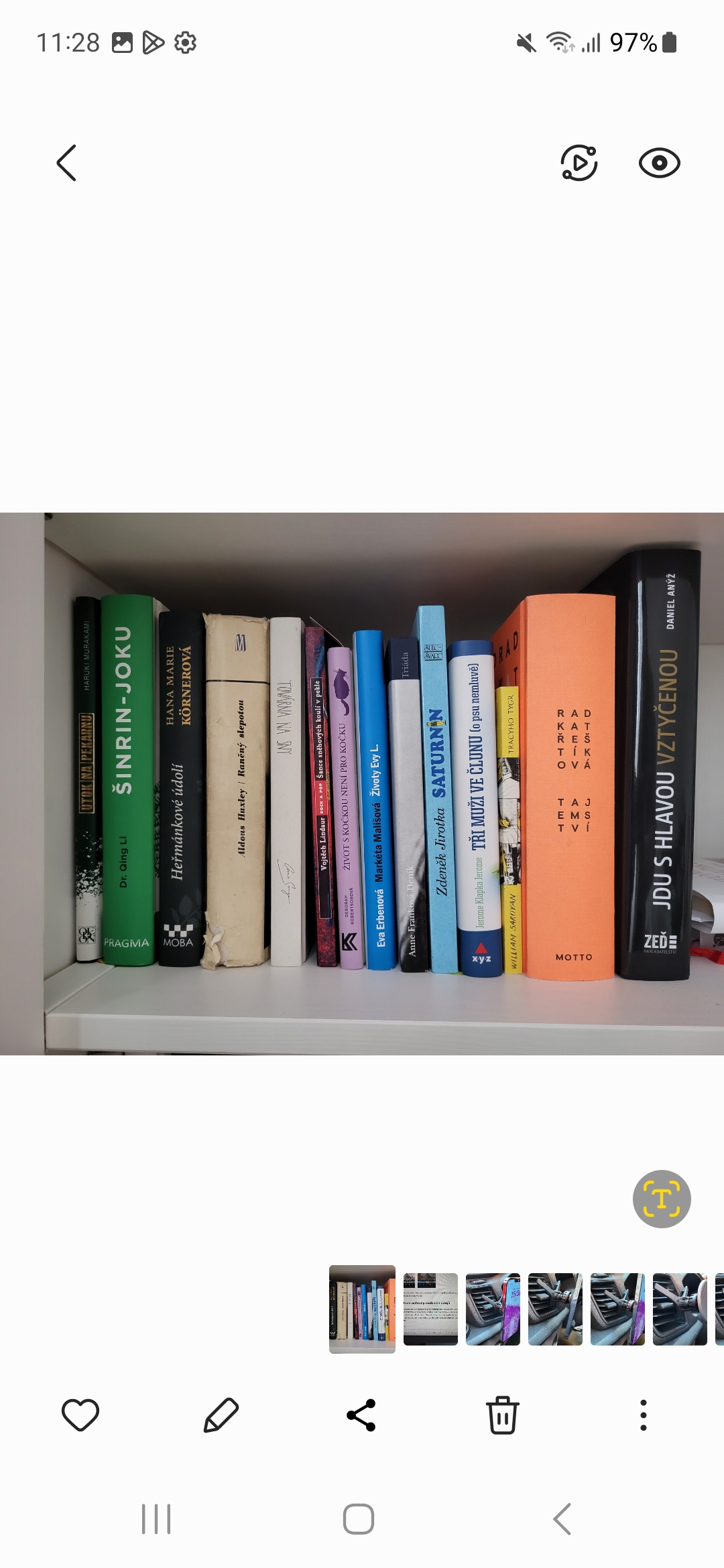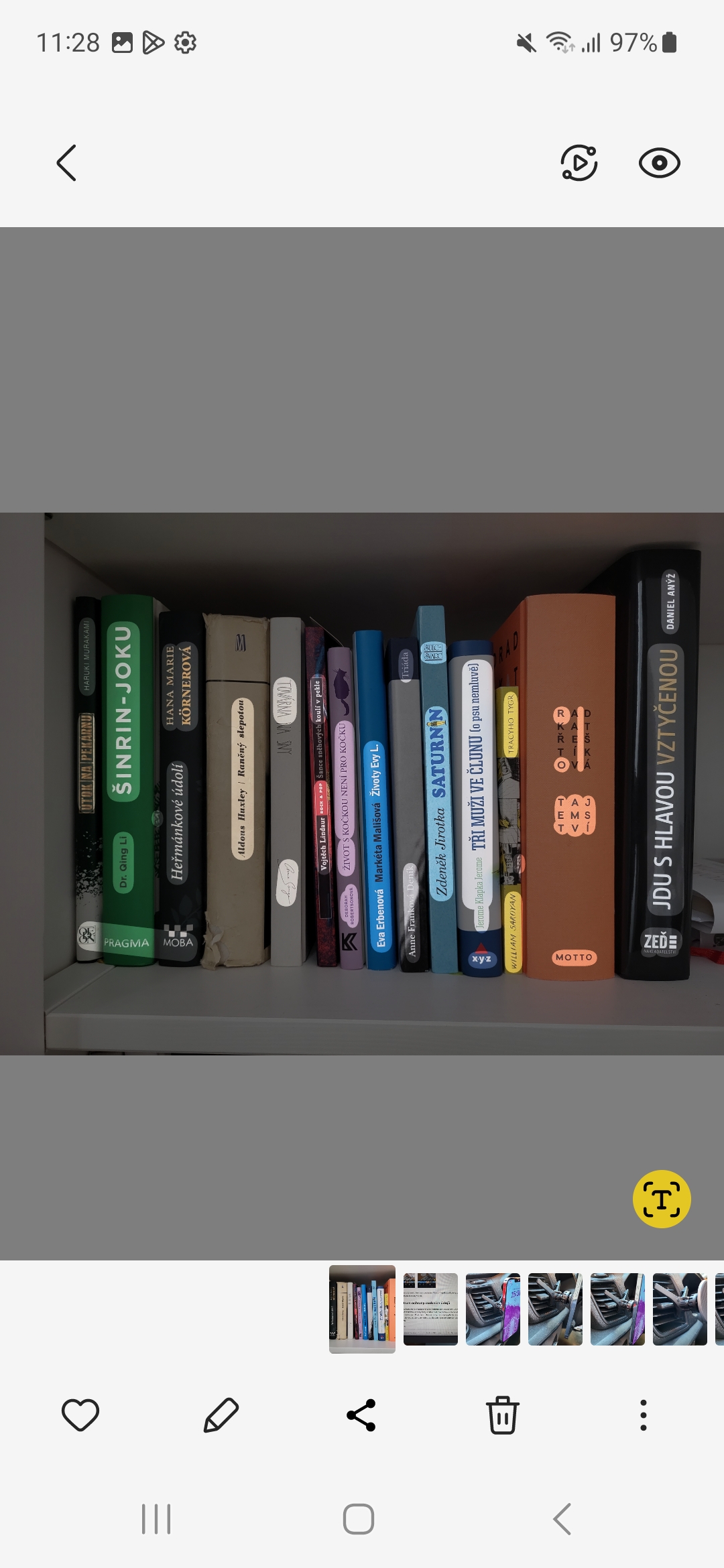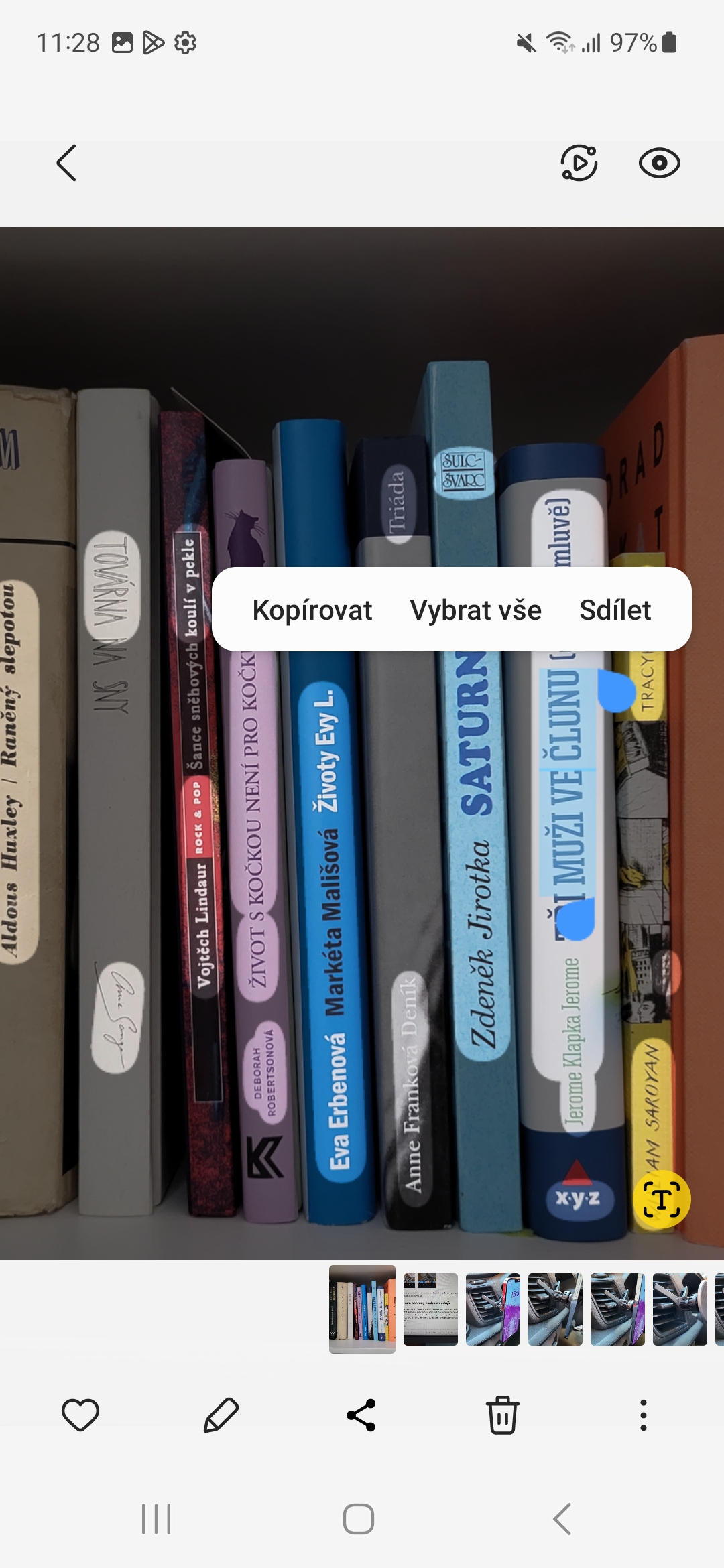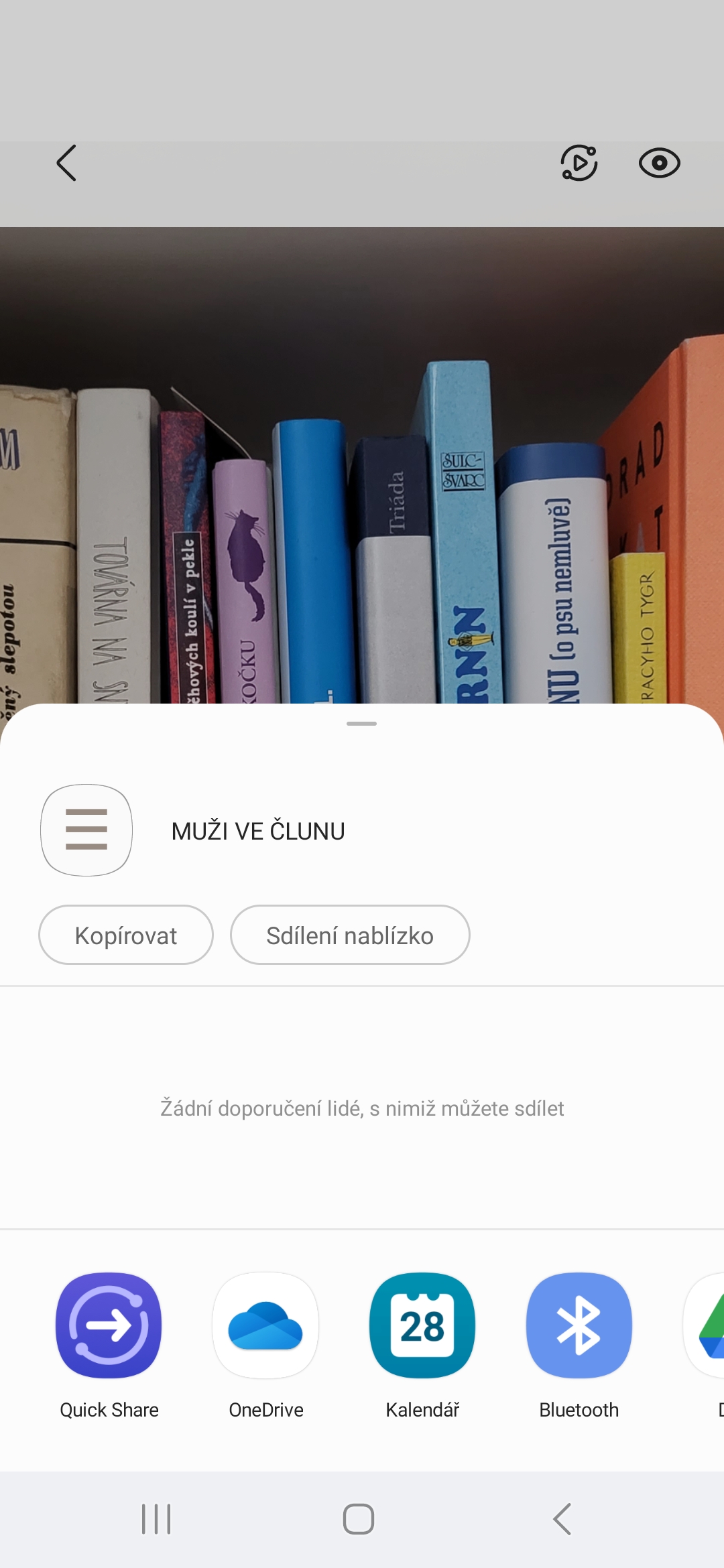Android 13 နှင့် One UI 5.0 ကို စက်ပစ္စည်းသို့ ယူဆောင်လာသည်။ Galaxy ရွေးချယ်စရာများနှင့် လုပ်ဆောင်ချက်အသစ်များစွာ။ တချို့က မသုံးတတ်ပေမယ့် တချို့က လက်တွေ့ကျတယ်။ Gallery အပလီကေးရှင်းရှိ စာသားအသိအမှတ်ပြုမှုသည်လည်း ဒုတိယအမျိုးအစားတွင် ပါဝင်သည်။
Gallery အက်ပလီကေးရှင်း၏ ဤလုပ်ဆောင်ချက်သည် One UI 4 တွင်ရှိပြီးဖြစ်သည်၊ သို့သော် ကျွန်ုပ်တို့ဒေသရှိ Samsung ၏အသံအကူကို လူတိုင်းအသုံးပြုရန်မလိုအပ်သောအခါတွင် ၎င်းသည် Bixby Vision နှင့် ချိတ်ဆက်ထားသည်။ သို့သော်၊ စာသားမှတ်မိခြင်းအသစ်သည် အလွန်ရိုးရှင်းပြီး အလိုလိုသိသာလာသောကြောင့် ၎င်းကိုသင်သွားရာလမ်းကိုတွေ့ပါက သင်နှစ်သက်မည်ဖြစ်သည်။ ၎င်းသည် လုပ်ငန်းကတ်များကို စကင်န်ဖတ်ခြင်း သို့မဟုတ် အခြားစာသားများကို ကူးယူရန်မလိုအပ်ဘဲ မရေမတွက်နိုင်သော အသုံးပြုမှုများကို ပံ့ပိုးပေးပါသည်။
သင်စိတ်ဝင်စားနိုင်သည်။

One UI 5.0 တွင် စာသားကို မည်သို့မှတ်မိမည်နည်း။
တကယ်ကို လွယ်ပါတယ်။ ကင်မရာအက်ပ်သည် ဓာတ်ပုံရိုက်သည့်အခါတွင် အဝါရောင် T အိုင်ကွန်ကို ပြသထားပြီးဖြစ်သော်လည်း၊ ဤအင်တာဖေ့စ်တွင် Gallery ကဲ့သို့ပင် အဆင်ပြေမည်မဟုတ်ပါ။ ထို့ကြောင့် သင်သည် စာသားဖြင့် ဓာတ်ပုံတစ်ပုံကို ရိုက်ပြီး မူရင်း Samsung Gallery အပလီကေးရှင်းတွင် ဖွင့်ပါက၊ ညာဘက်အောက်ထောင့်ရှိ အဝါရောင် T အိုင်ကွန်ကို သင်တွေ့ရပါမည်။ ၎င်းကို နှိပ်ပါက ခဏအကြာတွင် စာသားကို မီးမောင်းထိုးပြပါမည်။
၎င်းနှင့် ထပ်မံလုပ်ဆောင်လိုပါက၊ အကွက်ကို သင့်လက်ချောင်းဖြင့် နှိပ်ပြီး သင်ကော်ပီ၊ ရွေးရန် သို့မဟုတ် မျှဝေလိုသည့်အပိုင်းကို ရွေးချယ်ပါ။ ဒါ လက်တွေ့မှာ အားလုံးပါပဲ။ ဒါကြောင့် စာသားနဲ့ လုပ်ရမှာက အချိန်အများကြီး သက်သာစေမှာပါ။ လုပ်ဆောင်ချက်၏အောင်မြင်မှု သို့မဟုတ် ကျရှုံးမှုသည် စာသား၏ရှုပ်ထွေးမှုနှင့် ၎င်း၏ဂရပ်ဖစ်တည်းဖြတ်မှုပေါ်တွင်မူတည်သည်။ ပြခန်းတွင် သင်တွေ့မြင်ရသည့်အတိုင်း၊ အရာအားလုံးကို လုပ်ဆောင်ချက်က အသိအမှတ်မပြုသော်လည်း၊ အမှန်မှာ ကျွန်ုပ်တို့သည် ကွဲပြားသောစာသားပမာဏဖြင့် ၎င်းအတွက် အတော်လေးခက်ခဲသောအလုပ်တစ်ခုကို ပြင်ဆင်ထားခြင်းဖြစ်သည်။
ပံ့ပိုးမှုနှင့်အတူ Samsung ဖုန်းအသစ် Androidu 13 ဥပမာ ဒီမှာ ဝယ်လို့ရပါတယ်။